

By Nathan E. Malpass, Last Update: August 9, 2023
Dort die Frage nach So exportieren Sie große WhatsApp-Chats Daten? Wir müssen unsere WhatsApp-Nachrichten sorgfältig an anderer Stelle speichern, falls wir sie löschen müssen. Wenn Sie nach einer relativ einfachen Lösung suchen, um große WhatsApp-Nachrichten zu exportieren, hilft Ihnen dieser Artikel.
Teil 1: So speichern Sie ganz einfach Ihren Chat-VerlaufTeil 2: So exportieren Sie große WhatsApp-Chat-DatenTeil Nr. 3: Um es zusammenzufassen
Ihre gesamten WhatsApp-Nachrichten werden automatisch unterstützt und für den Speicher Ihres Telefons gespeichert. Du kannst auch Sichern Sie Ihre WhatsApp-Nachrichten zu Yahoo Drive. Falls Sie WhatsApp von Ihrem Telefon deinstallieren und keine Ihrer Nachrichten verlieren möchten, sichern Sie Ihre Gespräche manuell.
Um Ihre Chat-Nachrichten zu sichern, besuchen Sie Weitere Optionen und gehen Sie dann zu Einstellungen. Gehen Sie danach zu Chats und dann zu Chat BackUp. Drücken Sie in diesem Abschnitt einfach die Schaltfläche SICHERN, um Ihre Daten in WhatsApp zu sichern.
Sie können eine Kopie des Konversationsverlaufs aus einem Einzel- oder Gruppenchat exportieren, indem Sie das Chat-Export-Tool verwenden.
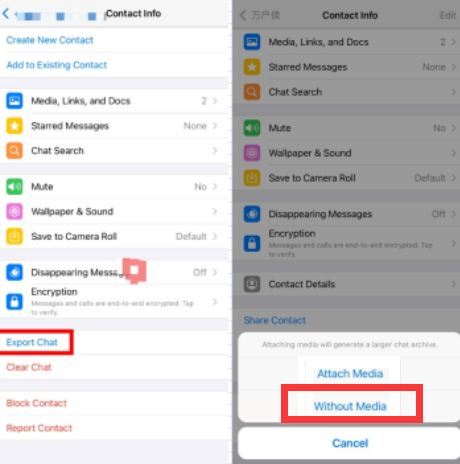
Es ist wichtig, die folgenden Erinnerungen zu beachten:
Für die Verwendung benötigen Sie Folgendes Google Drive Backup:
So richten Sie Ihre Sicherungen auf Google Drive ein:
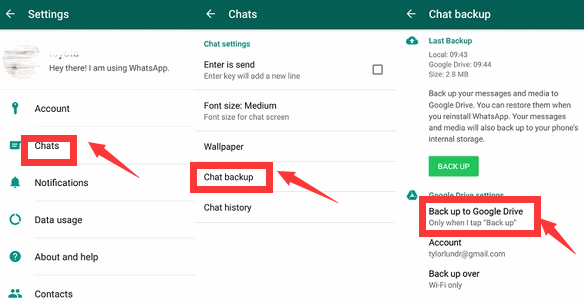
Sie können die Google Drive-Einstellungen auch in Ihrem WhatsApp-Konto konfigurieren. Besuchen Sie dazu einfach die Sicherungseinstellungen Ihres WhatsApp-Kontos. Besuchen Sie in diesem Abschnitt die Google Drive-Einstellungen, um die Häufigkeit, das Konto und mehr zu ändern.
Um große WhatsApp-Chat-Daten zu exportieren, müssen Sie ein Tool namens verwenden FoneDog WhatsApp-Übertragung. Sie können dieses Tool verwenden, um WhatsApp-Daten zu sichern, wiederherzustellen und zu übertragen. Zu den unterstützten Daten gehören unter anderem Bilder, Chatverlauf, Videos und Dokumente.
Mit FoneDog WhatsApp Transfer können Sie WhatsApp-Nachrichten direkt von iOS zu iOS übertragen. Stellen Sie WhatsApp-Nachrichten auf Ihrem iPhone/iPad wieder her. Das Konzept unterstützt alle iPhones und iOS-Versionen.
Darüber hinaus ist FoneDog WhatsApp Transfer sicherlich eine App, mit der Sie WhatsApp-Informationen von einem Gerät auf ein anderes übertragen können. Dateisicherung Ihrer WhatsApp-Nachrichten auf allen Ihren iOS-Geräten, um Datenverlust zu vermeiden.
Einige der Vorteile und Funktionen des Tools umfassen Folgendes:

FoneDog wird empfohlen, Ihre WhatsApp-Nachrichten auf ein neues iPhone/iPad zu übertragen. Wie übertragen Sie WhatsApp-E-Mails von einem iOS-Gerät auf ein anderes? Verbinden Sie die beiden Geräte mit dem Computer und klicken Sie auf die Schaltfläche „Übertragen“.
Für unser tägliches Leben ist WhatsApp ein entscheidendes Werkzeug. Was soll ich tun, wenn meine WhatsApp-Nachrichten verloren gehen? Schrecklich, Mann. Recht?
Um zu vermeiden, dass WhatsApp-Nachrichten auf Ihrem iPhone verloren gehen, können Sie Ihre WhatsApp-E-Mails mit FoneDog WhatsApp Transfer auf dem PC sichern. Sie können Ihre WhatsApp-Daten jederzeit selektiv aus dem Backup auf Ihrem Computer wiederherstellen.
So exportieren Sie große WhatsApp-Chats und übertragen WhatsApp-Daten zwischen iOS-Geräten mit FoneDog WhatsApp Transfer:
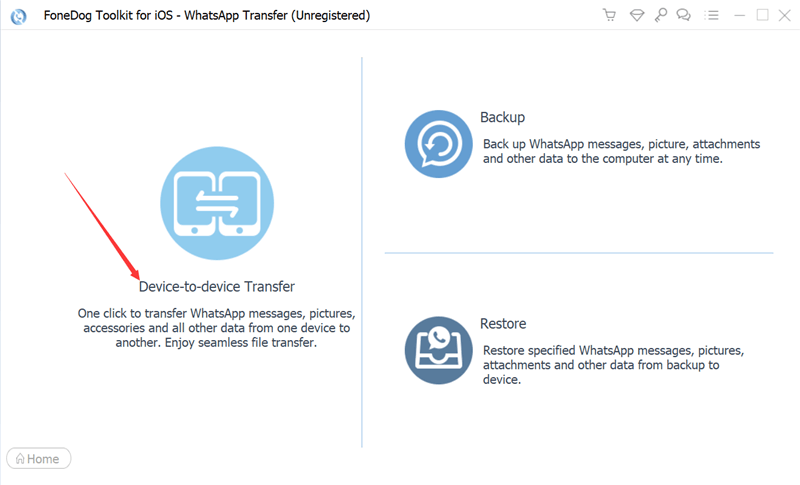
Menschen Auch LesenDie 5 besten Möglichkeiten, um zu beheben, dass WhatsApp im Jahr 2023 nicht reagiert7 leistungsstarke Lösungen zum Beheben von WhatsApp-Benachrichtigungen, die auf dem iPhone nicht funktionieren
Als Abschluss dieses Artikels werden wir die Dinge aufzählen, die wir Ihnen beigebracht haben. Dazu gehört, wie Sie Ihre Nachrichten speichern, indem Sie Ihren Chatverlauf über die WhatsApp-Plattform exportieren, und wie Sie Ihre Nachrichten sichern oder in Google Drive exportieren.
Im zweiten Teil des Artikels haben wir Ihnen beigebracht, wie Sie große WhatsApp-Chats über FoneDog WhatsApp Transfer exportieren. Dieses Tool kann verwendet werden, um WhatsApp-Chats oder -Daten von einem Gerät auf ein anderes zu kopieren oder zu exportieren. Sie können es auch verwenden, um Ihre WhatsApp-Daten als Sicherungsdatei auf dem Computer zu exportieren. Holen Sie sich das Tool noch heute, um Ihre WhatsApp-Daten einfach zu verwalten!
Hinterlassen Sie einen Kommentar
Kommentar
WhatsApp-Übertragung
Übertragen Sie Ihre WhatsApp-Nachrichten schnell und sicher.
Kostenlos Testen Kostenlos TestenBeliebte Artikel
/
INFORMATIVLANGWEILIG
/
SchlichtKOMPLIZIERT
Vielen Dank! Hier haben Sie die Wahl:
Excellent
Rating: 4.6 / 5 (basierend auf 74 Bewertungen)